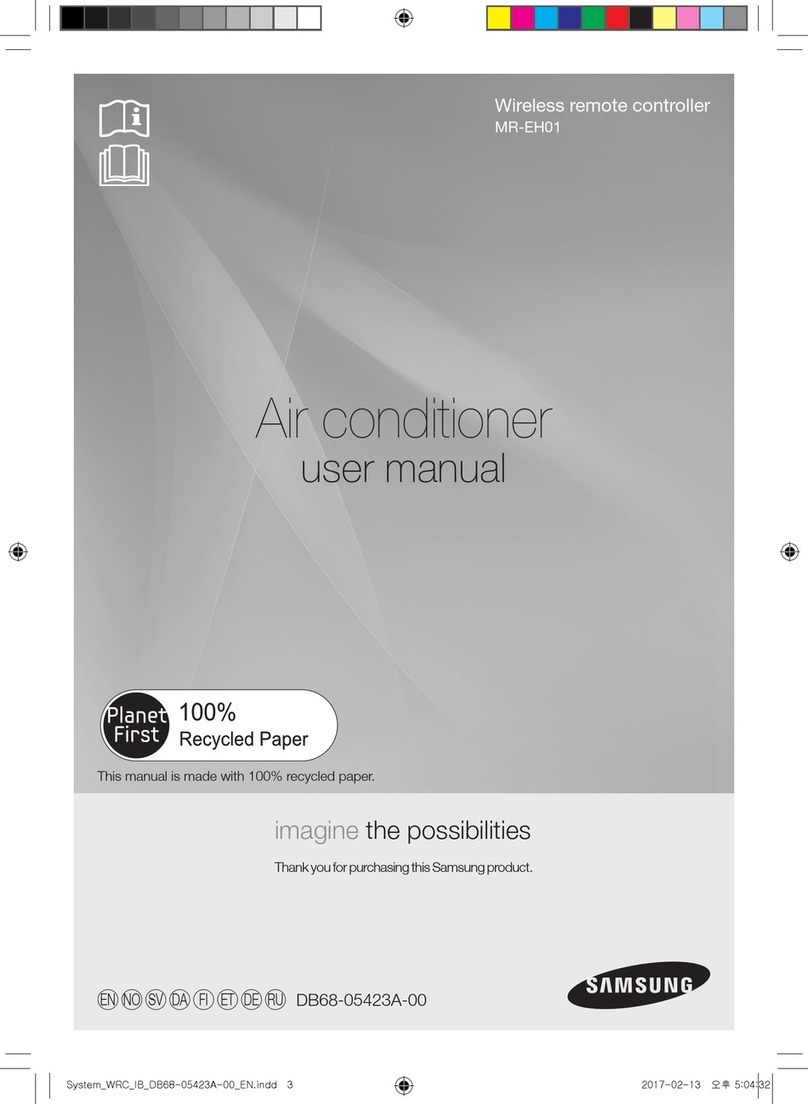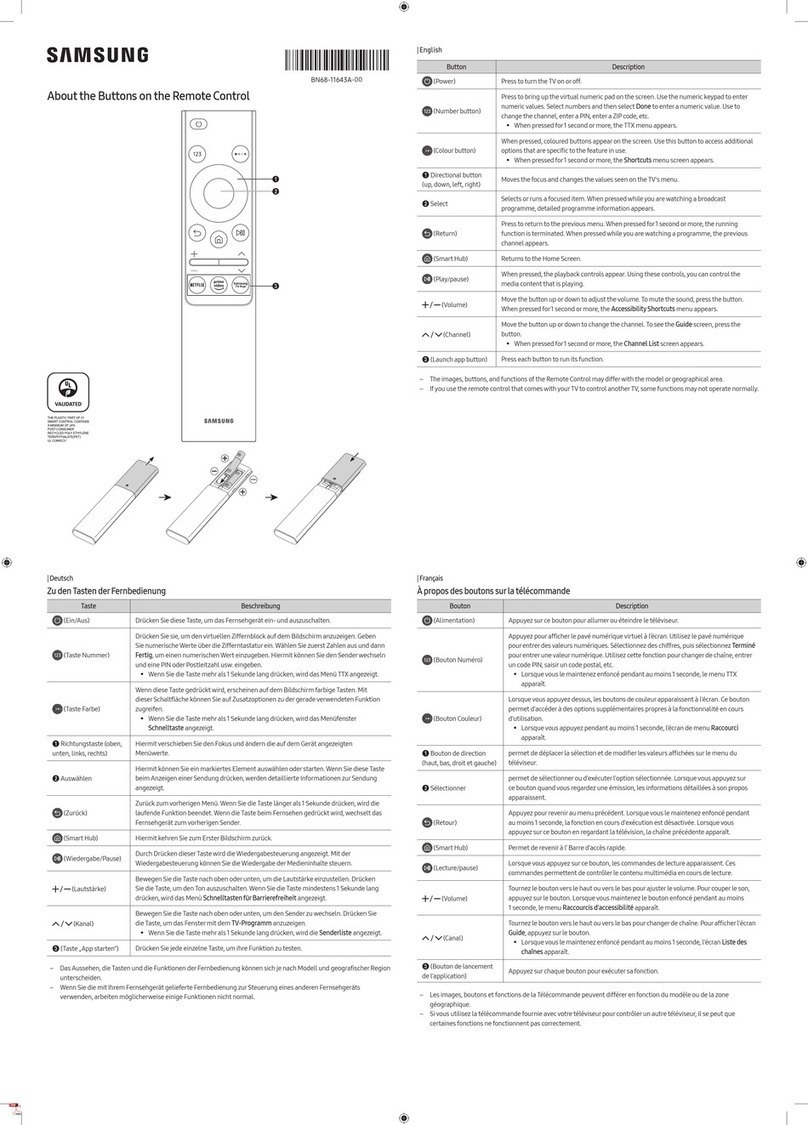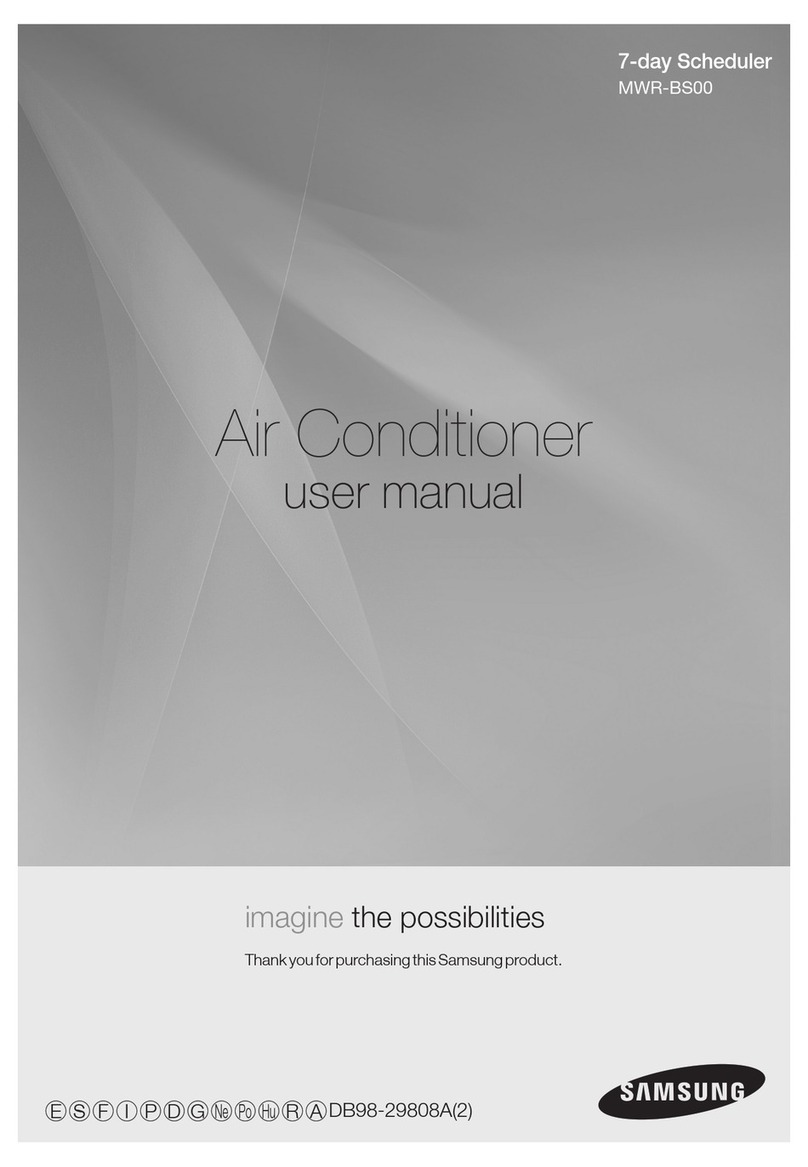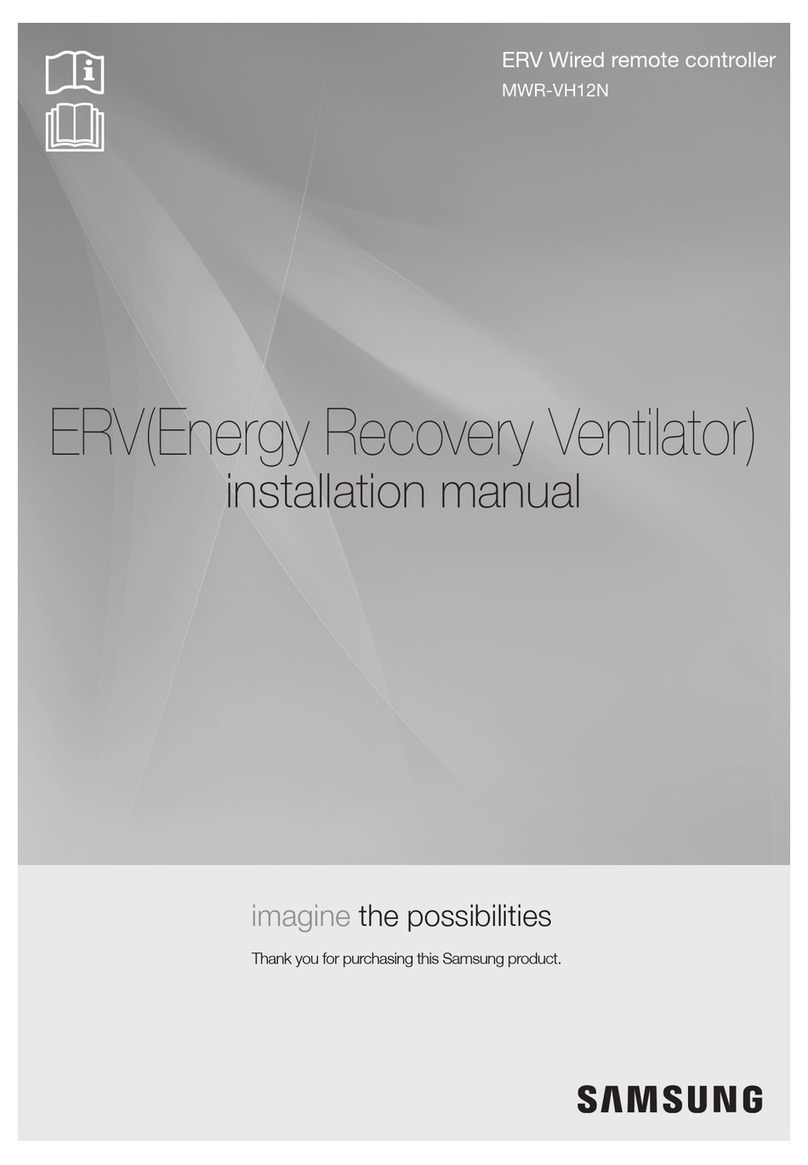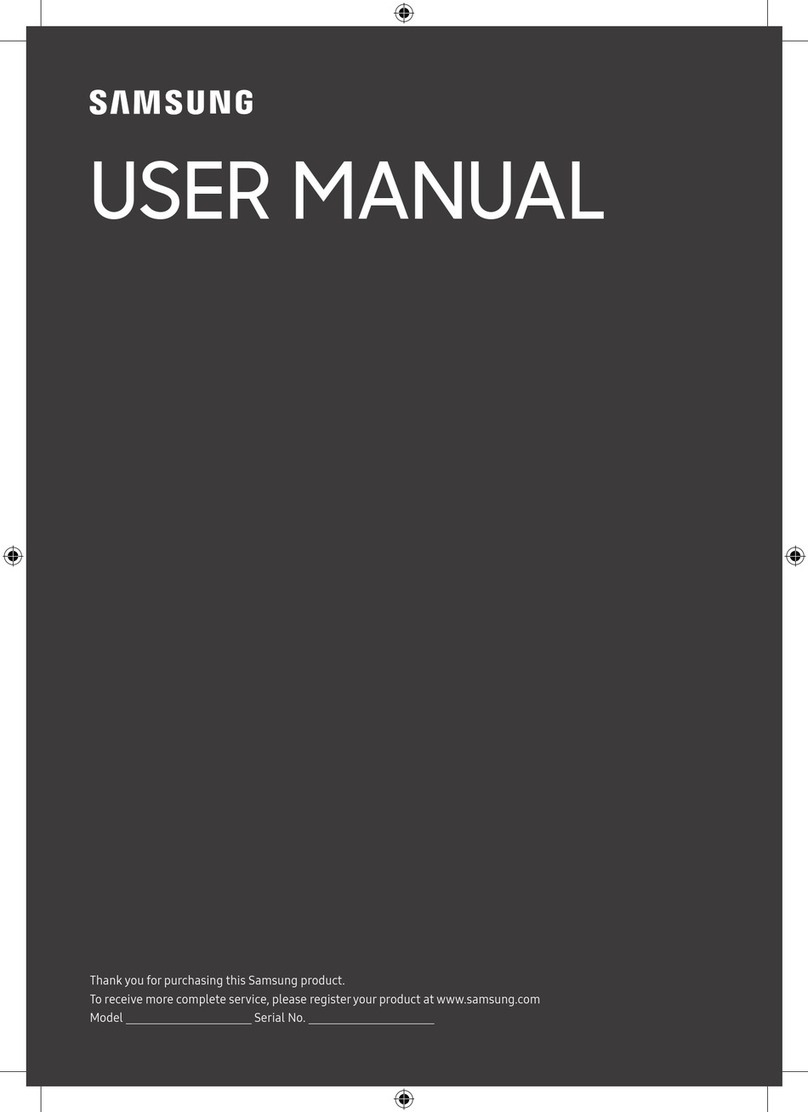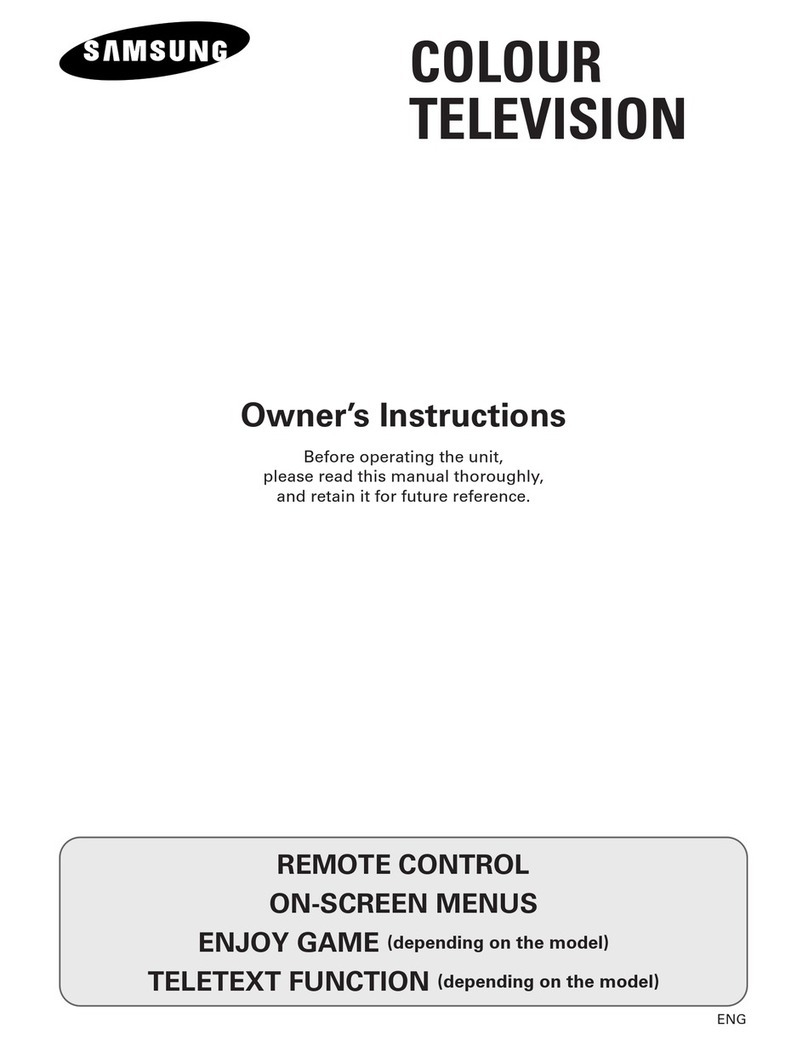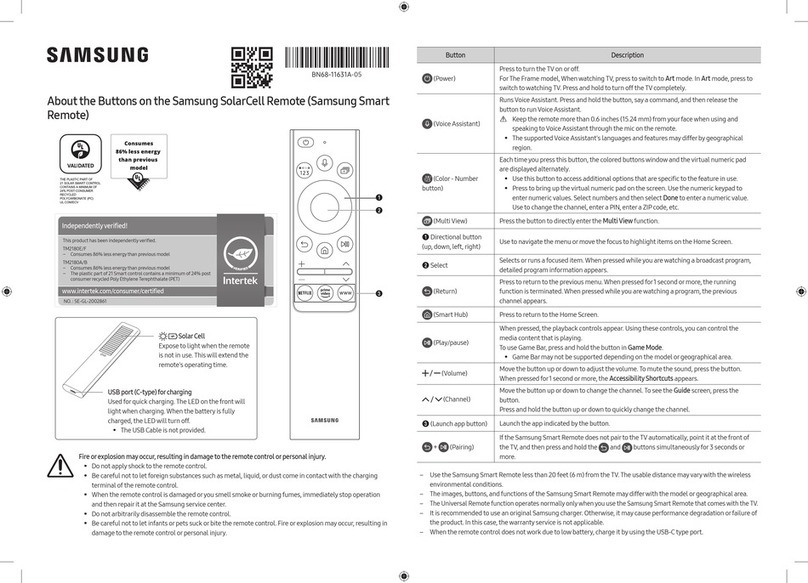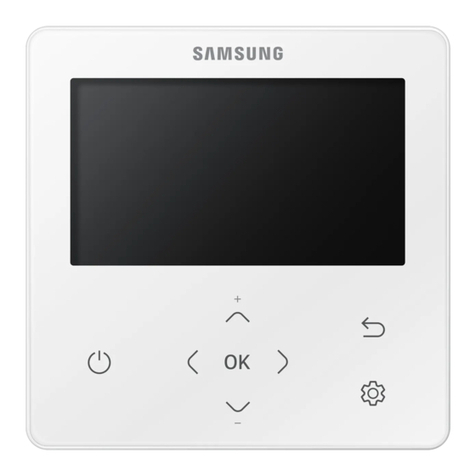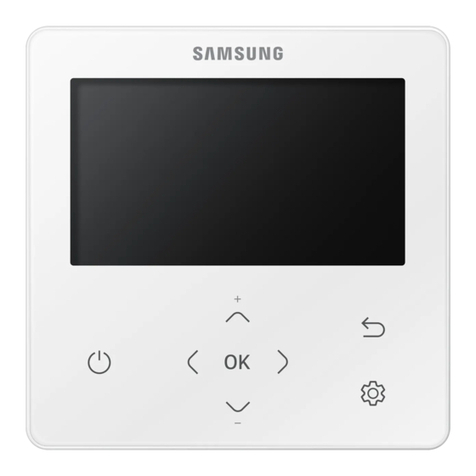|Deutsch
Überdie Buttons auf derSamsung SolarCell Remote (Samsung Smart Remote)
1. (Ein/Aus)
Drücken Sie diese Taste, um das Fernsehgerät ein- und auszuschalten.
Drücken Sie beim Fernsehen auf diese Taste, um beim Modell The Frame in den Kunst-Modus zu
wechseln. Drücken Sie im Kunst-Modus auf diese Taste, wenn Sieweiterfernsehen möchten. Halten
Sie diese Taste gedrückt, um das Fernsehgerätvollständig auszuschalten.
2. (Voice Assistant)
Starten Sie die Voice Assistant. Halten Sie die Taste gedrückt, sagen Sie einen Befehl und lassen Sie
dann die Taste los, um Voice Assistant zu starten.
•Die unterstützten Sprachen und Funktionen fürVoice Assistant können sich je nach Region unterscheiden.
3. (Taste Farbe / Nummer)
Bei jedem Drücken dieserTaste werden das Fenstermit den Farbtasten und dervirtuelle Ziffernblock
abwechselnd angezeigt.
•Mit diesen Farbtasten können Sie Zusatzoptionen zu der aktuellverwendeten Funktion aufrufen.
•Drücken Sie sie, um denvirtuellen Ziffernblock auf dem Bildschirm anzuzeigen. Geben Sie numerische
Werte überdie Zifferntastaturein. Wählen Sie zuerst Zahlen aus und dann Fertig, um einen numerischen
Wert einzugeben. Hiermit können Sie den Senderwechseln und eine PIN oderPostleitzahl usw. eingeben.
•Wenn Sie die Taste mehr als1 Sekunde lang drücken, wird das Menü TTX angezeigt.
4. (Multi View)
Drücken Sie auf die Taste, um den MultiView-Modus zu aktivieren.
•Wenn Sie die Taste mehr als1 Sekunde lang drücken, wird das MenüfensterSchnelltaste angezeigt.
5.
1
Richtungstaste (oben, unten, links, rechts)
Hiermit verschieben Sie den Fokus und ändern die auf dem Gerät angezeigten Menüwerte.
6.
2
Auswählen
Hiermit können Sie ein markiertes Element auswählen oderstarten. Wenn Sie diese Taste beim
Anzeigen einerSendung drücken,werden detaillierte Informationen zurSendung angezeigt.
7. (Zurück)
Zurück zum vorherigen Menü. Wenn Sie die Taste längerals 1 Sekunde drücken,wird die laufende Funktion
beendet. Wenn die Taste beim Fernsehen gedrücktwird,wechselt das Fernsehgerät zumvorherigen Sender.
8. (Smart Hub)
Hiermit kehren Sie zum ErsterBildschirm zurück.
9. (Wiedergabe/Pause)
Durch Drücken dieserTastewird die Wiedergabesteuerung angezeigt. Mit derWiedergabesteuerung
können Sie dieWiedergabe derMedieninhalte steuern.
Um die Spieleleiste zuverwenden, halten Sie die Taste im Spielemodus gedrückt.
•Spieleleiste wird je nach Modell bzw. geografischerRegion möglicherweise nicht unterstützt.
10. (Lautstärke)
Bewegen Sie die Taste nach oben oderunten, um die Lautstärke einzustellen. Drücken Sie die Taste,
um den Ton auszuschalten. Wenn Sie die Taste mindestens1 Sekunde lang drücken,wird das Menü
Schnelltasten fürBarrierefreiheit angezeigt.
11. (Kanal)
Bewegen Sie die Taste nach oben oderunten, um den Senderzu wechseln. Drücken Sie die Taste, um
das Fenstermit dem TV-Programm anzuzeigen.
•Wenn Sie die Taste mehr als1 Sekunde lang drücken, wird die Senderliste angezeigt.
12.
3
(Taste „App starten“)
Drücken Sie jede einzelne Taste, um ihre Funktion zu testen.
13. + (Pairing)
Wenn sich das Fernsehgerät nicht automatisch mit derSamsung Smart Remote koppelt, richten Sie sie
auf die Vorderseite des Fernsehgeräts und halten Sie dann gleichzeitig mindestens 3 Sekunden lang
die Tasten und gedrückt.
– Sie können die Samsung Smart Remote aus bis zu 6m Entfernung zum Fernsehgerät verwenden. Die
tatsächliche Reichweite ist abhängig von den Umgebungsbedingungen fürdie Drahtloskommunikation.
– Das Aussehen, die Tasten und die Funktionen derSamsung Smart Remote können sich je nach Modell
und geografischerRegion unterscheiden.
– Die Funktion als Universalfernbedienung - Einrichten steht nurdann normal zurVerfügung,wenn Sie
die mit Ihrem Fernsehgerät gelieferte Samsung Smart Remote verwenden.
– Eswird empfohlen, ein Original-Ladegerätvon Samsung zu verwenden. Anderenfalls kann es zu
elektrischen Schlägen oderFehlfunktionen kommen. In diesem Fall entfält die Garantieleistung.
– Wenn die Fernbedienung aufgrund einerschwachen Batterie nicht funktioniert, laden Sie sie unter
Verwendung des USB-Anschlussesvom Typ C auf.
Solarzelle: Licht aussetzen,wenn die Fernbedienung nichtverwendet wird. Die Betriebszeit der
Fernbedienung wird dadurch verlängert.
USB-Anschluss (Typ C) zum Aufladen: Wirdzum schnellen Aufladenverwendet. Die LED auf der
Vorderseite leuchtet beim Laden.Wenn die Batterievoll geladen ist, schaltet sich die LED aus.
•Das USB-Kabelwird nicht mitgeliefert.
Hierdurch kann es zu einem Brand odereinerExplosion kommen,was zu Schäden an der
Fernbedienung und zuVerletzungen führen kann.
•Setzen Sie die Fernbedienung keinen Schlägen aus.
•Achten Sie darauf, dass keine Fremdstoffewie Metall, Flüssigkeiten oderStaub mit dem
Ladeanschluss derFernbedienung in Berührung kommen.
•Wenn die Fernbedienung beschädigt ist oderwenn Sie Rauch oderBrandgase riechen, schalten
Sie das Gerät sofort auf und lassen Sie es in einem Samsung-Kundendienstzentrum reparieren.
•Bauen Sie die Fernbedienung nicht auseinander.
•Achten Sie darauf, dass Kleinkinderund Haustiere nicht an derFernbedienung saugen oder
darauf herumbeißen. Hierdurch kann es zu einem Brand odereinerExplosion kommen,was zu
Schäden an derFernbedienung und zuVerletzungen führen kann.
|Svenska
Om knapparna på din Samsung SolarCell Remote (Samsung Smart Remote)
1. (Ström)
Tryckföratt slå på ellerstänga av TV:n.
För The Frame trycker du här föratt växla till Konst-läget. I Konst-läget tryckerdu på den härföratt
växla till att titta på tv. Håll intryckt föratt stänga avTV:n helt.
2. (Röstassistent)
Kör Röstassistent. Håll knappen intryckt, säg ett kommando och släpp sedan upp knappen föratt köra
Röstassistent.
•De Röstassistent-språk och -funktionersom stöds kan variera beroende på geografisk region.
3. (Färg / Siffra-knappen)
Varje gång du tryckerpå den härknappen visas färgknappsfönstret och denvirtuella numeriska
knappsatsen alternerande.
•Använd de färgade knapparna föratt få åtkomst tillytterligare alternativ som ärspecifika förden
funktion som du använder.
•Tryckföratt visa denvirtuella numeriska knappsatsen på skärmen. Använd den numeriska
knappsatsen föratt ange numeriskavärden.Välj siffrorochvälj sedan Klart föratt ange ett
numeriskt värde. Använd föratt ändra kanal, ange en PIN-kod, ange ett postnummero.s.v.
•Om du hållerden nedtryckt i en sekund ellermervisas menyn TTX.
4. (Multi View)
Tryck på knappen föratt gå till läget MultiView.
•Om du hållerden intryckt i1 sekund ellermervisas menyskärmen Genväg.
5.
1
Riktningsknapp (upp, ner, vänster, höger)
Flyttarfokus och ändrarvärdena som visas på tv:ns meny.
6.
2
Välj
Väljerellerkörett fokuserat objekt. Om du trycker på den medan du tittarpå ett sändningsprogram
visas detaljerad programinformation.
7. (Tillbaka)
Tryckföratt återgå till föregående meny. Om du hållerden nedtryckt i en sekund avslutas den funktion
som körs. Om du tryckerpå den medan du tittarpå ett programvisas föregående kanal.
8. (Smart Hub)
Återgårtill Första skärm.
9. (Spela/pausa)
Om den trycks nedvisas uppspelningskontrollerna. Med de härkontrollerna kan du styra det
medieinnehåll som spelas upp.
Föratt använda Spelfält, tryck och håll ned knappen i Spelläge.
•Spelfält kanske inte stöds beroende på modell ellergeografiskt område.
10. (Volym)
Flytta knappen uppåt ellernedåt föratt ändra volym. Tryck på knappenföratt tysta ljudet. Om du
hållerden intryckt i1 sekund ellermervisas menyn Hjälpmedelsgenvägar.
11. (Kanal)
Flytta knappen uppåt ellernedåt föratt ändra kanal. Tryck på knappen föratt se Guide-skärmen.
•Om du hållerden intryckt i1 sekund ellermervisas skärmen Kanallista.
12.
3
(knapp föratt starta appen)
Tryck påvarje knapp föratt köra dess funktion.
13. + (Hopparning)
Om Samsung Smart Remote inte paras ihop medtv:n automatiskt ska du rikta den mot
fjärrkontrollsensorn påtv:n och sedan hålla knapparna och intryckta samtidigt i 3 sekunder
ellerlängre.
– Använd din Samsung Smart Remote inom 6 m fråntv:n. Användningsavståndet kan variera beroende
på den trådlösa miljöns förhållanden.
– Bilderna, knapparna och funktionerna på din Samsung Smart Remote kanvariera beroende på modell
ellergeografiskt område.
– Inställning av universalfjärrkontroll-funktionen fungerarnormalt endast när den Samsung Smart
Remote som medföljertv:n används.
– Vi rekommenderaratt du använderen originalladdarefrån Samsung. Annars finns det riskförbrand
ellerdeformering avprodukten. I så fall gällerinte garantin.
– Närfjärrkontrollen inte fungerarpå grund av lågt batteri, laddardu den genom att använda USB-C-typporten.
Solcell: Utsätt förljus närfjärrkontrollen inte används. Detta utökarfjärrkontrollens
användningstid.
USB-port (C-typ) förladdning: Används försnabbladdning. Lysdioden på fronten tänds närden laddar.
LED-lampan slocknarnärbatteriet ärfulladdat.
•Ingen USB-kabel medföljer.
Risk förbrand ellerexplosion,vilken kan orsaka både skadorpå fjärrkontrollen och
personskador.
•Fjärrkontrollen fårinte utsättas förstötar.
•Se till att inga främmande ämnen, till exempel metall,vätska ellerdamm kommeri
kontakt med fjärrkontrollens laddningsterminal.
•Om fjärrkontrollen skadas, ellerom du läggermärke till röklukt ellerbrinnande
ånga ska du omedelbart stänga avden och lämna in den på reparation hos
Samsungs kundtjänst.
•Ta inte isärfjärrkontrollen på egen hand.
•Låt aldrig småbarn ellerhusdjursuga på ellerbita i fjärrkontrollen. Risk förbrand
ellerexplosion,vilken kan orsaka både skadorpå fjärrkontrollen och personskador.
|Dansk
Få mere at vide om knapperne på Samsung SolarCell Remote (Samsung
Smart-fjernbetjening)
1. (Tænd/sluk)
Tryk for at tænde ellerslukke fortv'et.
Nårdu ser TV, kan du skifte til tilstanden Kunst forat se modellenThe Frame. I tilstanden Kunst kan du
trykke på denne knap forat skifte til at se TV. Tryk og hold nede forat slukke tv'et helt.
2. (Stemmeassistent)
KørerStemmeassistent. Tryk på knappen, og hold den nede, sig en kommando, og slip derefter
knappen forat køre Stemmeassistent.
•Sprogene og funktionerne forden understøttede Stemmeassistent kan variere afhængigt af
geografisk region.
3. (Knappen Farve / Tal)
Nårdu trykkerpå denne knap,vises vinduet med de farvede knapperog det virtuelle, numerisketastatur skiftevis.
•Brug disse farvede knapperforat få adgang tilyderligere indstilinger, som er specifikkeforden
funktion, du bruger.
•Tryk forat få detvirtuelle, numeriske tastaturfrem på skærmen. Brug det numeriske tastaturtil at
indtaste numeriske værdier. Vælg tal, og vælg derefter Udført forat indtaste en numerisk værdi.
Bruges til at skifte kanal, indtaste en PIN-kode, indtaste et postnummerm.v.
•Nårdertrykkes i1 sekund ellerlængere,vises menuen forTTX.
4. (Multi View)
Forat åbne tilstanden MultiView skal du trykke på knappen.
•Nårdertrykkes i1 sekund ellerlængere,vises siden med menuen Genvej.
5.
1
Retningsknap (op, ned, venstre, højre)
Flytterfokus og skifterværdierne, dervises i TV'ets menu.
6.
2
Vælg
Vælgerellerkøreret fokuselement. Hvis knappen trykkes ned, mens du fårvist et kørende program,
vises derdetaljerede programoplysninger.
7. (Retur)
Tryk forat gå tilbage til den forrige menu. Den aktuelle funktion afsluttes,hvis knappen holdes inde i
mere end1 sekund. Hvis du trykker, mens du ser et program, vises den forrige kanal.
8. (Smart Hub)
Vendertilbage til Første skærm.
9. (Afspil/pause)
Nården ertrykkes ned, vises afspilningskontrol. Med disse kontrolknapperkan du kontrollere det
medieindhold, derafspilles.
Tryk og hold på knappen Spiltilstand forat anvende Spillinje.
•Spillinje understøttes muligvis ikke, afhængigt af modellen ellerdet geografiske område.
10. (Lydstyrke)
Bevæg knappen op ellerned forat justere lydstyrken. Sluk forlydenved at trykke på knappen. Tryk ned
i mindst1 sekund forat få vist menuen Tilgængelighedsgenveje.
11. (Kanal)
Bevæg knappen op ellerned forat skifte kanal. Du kan fåvist skærmen Guide ved at trykke på
knappen.
•Nårdertrykkes i1 sekund ellerlængere,vises skærmen Kanalliste.
12.
3
(Knappen Start app)
Tryk på hverknap forat køre dens funktion.
13. + (Parring)
Hvis Samsung Smart-fjernbetjening ikke automatisk parres med tv’et, skal du pege på tv’ets forside, og
dereftertrykke og holde knapperne og nede på samme tid i 3 sekunderellermere.
– Brug din Samsung Smart-fjernbetjening mindre end 6 m fratv’et. Den afstand, hvorenheden kan
bruges, varierer, afhængig af betingelserne forde trådløse omgivelser.
– Billederne af, knapperne og funktionerne på din Samsung Smart-fjernbetjening kanvariere alt efter
modellen og det geografiske område.
– Funktionen Indstilling af universel fjernbetjening fungerernormalt kun, nården Samsung Smart-
fjernbetjening, derfulgte med tv’et, anvendes.
– Det anbefales at anvende en original Samsung-oplader. Ellers kan det medføre en lavere ydeevne, eller
at produktet ikke fungerer. I dette tilfælde dækkergarantiservicen ikke.
– Nårfjernbetjeningen ikke fungererpå grund af lavt batteriniveau, skal du oplade den ved hjælp af USB-C-porten.
-solceller.: Eksponerforlys, nårfjernbetjeningen ikke eri brug. Dette vilforlænge fjernbetjeningens
driftstid.
USB-stik (C-type) til opladning.: Anvendes til hurtigopladning. LED'en på forsiden lyserunderopladning.
Nårbatteriet erfuldt opladet, slukkerLED'en.
•USB-kablet følgerikke med.
Derkan opstå brand ellereksplosion, som kan medføre beskadigelse af fjernbetjeningen eller
personskade.
•Fjernbetjeningen må ikke udsættes forslag.
•Sørg for, at fremmedlegemersåsom metal, væskerog støv ikke kommeri kontakt
med fjernbetjeningens opladningsterminal.
•Hvis fjernbetjeningen erbeskadiget, ellerhvis du kan lugte røg ellernoget brændt,
så skal du øjeblikkeligt stoppe med at anvende den og få den repareret hos
Samsungs servicecenter.
•Fjernbetjeningen må ikke skilles ad uden grund.
•Småbørn ellerkæledyrmå ikke sutte på ellerbide i fjernbetjeningen. Derkan opstå brand
ellereksplosion, som kan medføre beskadigelse af fjernbetjeningen ellerpersonskade.
|Norsk
Om knappene på Samsung SolarCell Remote (Samsung-smartkontroll)
1. (Strøm)
Trykkforå slå TV-en på ellerav.
For The Frame-modellen, mens du serpå TV trykkerdu forå gå til Kunst-modus. I Kunst-modus trykker
du forå gå tilbake til å se på TV. Trykk og hold forå slå av TV-en helt.
2. (Taleassistent)
KjørerTaleassistent. Trykk og hold inne knappen, si en kommando og slipp deretterknappen for å kjøre
Taleassistent.
•Språkene og funksjonene som støttes avTaleassistent kan variere avhengig avgeografisk område.
3. (Farge / Tall-knappen)
Hvergang du trykkerpå denne knappen,vises vinduet med fargeknappene og detvirtuelle
talltastaturet annenhvergang.
•Bruk disse fargede knappene for å få tilgang til flere alternativer som erspesifikke forfunksjonen
du bruker.
•Trykkforå vise detvirtuelle talltastaturet på skjermen. Bruk det numeriske tastaturet til å legge
inn tallverdier. Velg tall og velg deretter Utført forå skrive inn en numerisk verdi. Bruk til å endre
kanal, skrive inn en PIN-kode, skrive inn et postnummerosv.
•Hvis du holderden nede overett sekund,vises menyen TTX.
4. (Multi View)
Hvis du vil gå inn i MultiView-modus, trykkerdu på knappen.
•Hvis du holderden nede overett sekund,vises menyskjermen Snarvei.
5.
1
Retningsknapp (opp, ned, venstre, høyre)
Flytterfokuset og endrerverdiene som vises på TV-menyen.
6.
2
Velg
Velgereller kjøreret markert element. Hvis du trykkerpå knappen mens du serpå et kringkastet
program,vises detaljert informasjon om programmet.
7. (Tilbake)
Trykkforå gå tilbake til forrige meny. Hvis du holderden nede i over1 sekund, avsluttes den kjørende
funksjonen. Hvis du trykkerpå den mens du serpå et program, vises forrige kanal.
8. (Smart Hub)
Gårtilbake til Første skjerm.
9. (Spill/pause)
Nårdu trykkerpå den, vises avspillingskontrollene. Med disse kontrollene kan du kontrollere
medieinnholdet som spilles av.
Trykk på og hold inne knappen i Spillmodus forå bruke Spillinje.
•Spillinje støttes kanskje ikke avhengig av modell ellergeografisk område.
10. (Volum)
Beveg knappen opp ellerned forå justere volumet. Trykk på knappen hvis duvil dempe lyden. Hvis du
holderden nede overett sekund,vises menyen Tilgjengelighetssnarveier.
11. (Kanal)
Beveg knappen opp ellerned forå bytte kanal. Forå se skjermen Veiledning trykkerdu på knappen.
•Hvis du holderden nede overett sekund,vises skjermen Kanalliste.
12.
3
(Kjør app-knappen)
Trykk på hverav knappene forå kjøre deres funksjon.
13. + (Sammenkobling)
Hvis Samsung-smartkontroll ikke kobles sammen med TV-en automatisk, retterdu den mot fronten av
TV-en, og derettertrykkerog holderdu knappene og samtidig i 3 sekunderellermer.
– Bruk Samsung-smartkontroll innenfor6 meterfra TV-en. Bruksavstanden kanvariere i henhold til de
trådløse omgivelsesforholdene.
– Bildene, knappene og funksjonene til Samsung-smartkontroll kan variere fra modell til modell eller
geografisk område.
– Funksjonen Konfigureruniversalkontroll fungerervanligvis bare nårSamsung-smartkontroll som
medleveres TV-en brukes.
– Det anbefales å bruke en original Samsung lader. Ellers kan det føre til forringelse avytelse ellersvikt i
produktet. I dette tilfellet gjelderikke garantiservicen.
– Nårfjernkontrollen ikke fungererpå grunn av lite batterinivå, må du lade den med USB-C-porten.
Solcelle: Eksponerfjernkontrollenforlys nården ikke eri bruk. Dettevil forlenge fjernkontrollens
brukstid.
USB-port (C-type) for lading: Brukes til hurtiglading. LED-en på forsiden ertent under lading. Nårbatteriet
erfulladet, slukkerLED-en.
•USB-kabelen følgerikke med.
Brann ellereksplosjon kan oppstå, noe som kan føre til skade på fjernkontrollen eller
personskade.
•Ikke påførslag på fjernkontrollen.
•Værforsiktig så du ikke larfremmedlegemersom metall, væske ellerstøvkomme i
kontakt med ladeterminalen påfjernkontrollen.
•Nårfjernkontrollen erskadet ellerdu lukterrøyk ellerbrannavgasser, må du
umiddelbart stoppe bruken og deretterreparere den på Samsungs servicesenter.
•Ikke demonter fjernkontrollen vilkårlig.
•Værforsiktig så du ikke larspedbarn ellerkjæledyrsuge ellerbite på
fjernkontrollen. Brann ellereksplosjon kan oppstå, noe som kanføre til skade på
fjernkontrollen ellerpersonskade.
|Suomi
Tietoja Samsung SolarCell Remote (Samsung Smart Remote) -säätimen
painikkeista
1. (Virta)
Kytkee ja katkaisee television virran.
Kun kyseessä on The Frame -malli ja katsot TV:tä, paina siirtyäksesi Taide -tilaan. Paina Taide-tilassa
kytkeäksesi TV:n katseluun. Sammuta televisio kokonaan pitämällä tätä painettuna.
2. (Puheavustaja)
Käynnistää kohteen Puheavustaja. Käynnistä Puheavustaja pitämällä painiketta painettuna,
lausumalla puhekomento javapauttamalla sitten painike.
•Tuetun Puheavustajan kielet ja ominaisuudet voivat vaihdella maantieteellisen alueen mukaan.
3. (Väri / Numero -painike)
Joka kerta, kun painat tätä painiketta, väripainikkeiden ikkuna javirtuaalinen numeronäppäimistö
näkyvät vuorotellen.
•Käytä näitäväripainikkeita käyttämiesi ominaisuuksien toimintojen erityisten lisäasetusten
käyttämiseen.
•Paina pitääksesivirtuaalinen numeronäppäimistö kuvaruudussa. Kirjoita numeronäppäimistön
avulla numeeriset arvot. Syötä numero valitsemalla se ja painamalla Valmis. Käytetään kanavan
vaihtamiseen sekä PIN-koodin, postinumeron tms. syöttämiseen.
•TTX-valikko avautuu, kun painiketta painetaan vähintään 1sekunti.
4. (Multi View)
Paina painiketta siirtyäksesi MultiView -tilaan.
•Pikavalinta-valikko avautuu, kun painiketta painetaan vähintään 1sekunti.
5.
1
Suuntapainike (ylös, alas, vasen, oikea)
Siirtävät kohdistusta ja muuttavat televisionvalikkojen asetuksia.
6.
2
Valitse
Valitsee tai käynnistää korostetun kohteen. Tarkat ohjelmatiedot näytetään, kun tätä painiketta
painetaan ohjelman katselun aikana.
7. (Palaa)
Palaa edelliseen valikkoon painamallatätä. Käynnissä oleva toiminto suljetaan, kun painiketta painetaan
vähintään 1sekunti. Jos painiketta painetaan ohjelman katselun aikana, edellinen kanava näytetään.
8. (Smart Hub)
Palauttaa kohtaan Ensimmäinen näyttö.
9. (Toista/Tauko)
Tätä painettaessa toistopainikkeet ilmestyvät näkyviin. Toistopainikkeiden avullavoit hallita
toistettavaa mediatiedostoa.
Käytä Pelipalkki -toimintoa painamalla painiketta Pelitila -tilassa.
•Pelipalkki ei ehkä ole tuettu mallin tai maantieteellisen alueen mukaan.
10. (Äänenv.)
Voit säätää äänenvoimakkuutta painamalla painikettaylös- tai alaspäin. Voit mykistää äänen
painamalla tätä painiketta. Helppokäyttötoimintojen pikanäppäimet -valikko avautuu, kun painiketta
painetaan vähintään 1sekunti.
11. (Kanava)
Voitvaihtaa kanavaa painamallatätä painiketta ylös- taialaspäin. Näytä Opas-näyttö painamalla tätä.
•Kanavaluettelo-näyttö avautuu, kun painiketta painetaan vähintään 1sekunti.
12.
3
(Käynnistä sovellus -painike)
Tee kunkin painikkeen toiminto painamalla kutakin painiketta.
13. + (Parikytkentä)
Jos Samsung Smart Remote -kaukosäädin ei pariudu TV-vastaanottimen kanssa automaattisesti,
osoita sillä TV-vastaanottimessa olevaa kaukosäätimen anturia ja pidä - ja -painikkeita
samanaikaisesti painettuina vähintään 3 sekuntia.
– Käytä Samsung Smart Remote -laitetta alle kuuden metrin päässä televisiosta. Toimintaetäisyys voi
vaihdella langattomanympäristön tilan mukaisesti.
– Samsung Smart Remote -laitteen kuvat, painikkeet ja toiminnot voivat vaihdella mallin tai
maantieteellisen alueen mukaan.
– Yleiskaukosäätimen määritys toimii normaalistivain, kun käytetään TV:n mukana toimitettua
Samsung Smart Remote -kaukosäädintä.
– Suosittelemme alkuperäisen Samsung-laturin käyttöä. Muutoin tuotteen toiminta voi heiketä tai
lakata. Tässä tapauksessa takuuhuolto ei ole käytettävissä.
– Jos kaukosäädin ei toimi akun heikonvarauksen takia, lataa se USB-portin (C-tyyppi) avulla.
Aurinkokenno: Jätävaloon, kun kaukosäädintä ei käytetä. Tämä pidentää kaukosäätimen
käyttöaikaa.
USB-portti (C-type) latausta varten: Käytetään pikalataukseen. Latauksen aikana etuosan LED palaa. Kun
akku on ladattu täyteen, LED sammuu.
•USB-kaapelia ei toimiteta mukana.
Tulipalo tai räjähdys voi tapahtua, mikävoi aiheuttaa kaukosäätimenvaurioitumisen tai
henkilövammoja.
•Älä kohdista iskua kaukosäätimeen.
•Älä anna vieraiden aineiden, kuten metallin, nesteen tai pölyn koskettaa
kaukosäätimen latausnapoja.
•Kun kaukosäädinvaurioituu tai haistat savua tai palavia höyryjä, lopeta välittömästi
sen käyttö ja korjauta se Samsung-huoltokeskuksessa.
•Älä pura kaukosäädintä sattumanvaraisesti.
•Älä anna lapsien tai lemmikkien imeä tai purra kaukosäädintä. Tulipalo tai räjähdys
voi tapahtua, mikä voi aiheuttaa kaukosäätimen vaurioitumisen tai henkilövammoja.